Mobile enheder, uanset om de er iPhone, iPad eller enhver anden type, er inden for rækkevidde af de små i stadig yngre aldre. Deres hurtige normalisering af denne type enhed bringer dem tidligt tættere på den digitale tidsalder og får adgang til alle former for information. Problemet er nogle gange, at meget af det indhold, der kan ses på internettet, er direkte fokuseret på voksne, noget der også sker på tv.
Så nemt kan du blokere alle former for voksenindhold såsom websider, film og musik for at forhindre de små i at få adgang til det uden opsyn.
Skærmtid, den bedste forældrekontrol til iOS og iPadOS
Brug tid Det er en funktion, som vi har talt om utallige gange, og faktisk er dens funktioner eller muligheder vokset med hver ny version af iOS. Så meget, at når du starter en ny iPhone, er et af de første trin med hensyn til konfiguration netop denne funktionalitet, hvis du beslutter dig for at aktivere den, selvfølgelig.
Af indlysende grunde vil en voksen person ikke nødvendigvis kræve overvågning af brugen af deres iPhone eller iPad, meget mindre med hensyn til begrænsning af bestemt indhold, men de gør det Det kan hjælpe os, når det kommer til at vide i dybden, hvordan og især hvor meget vi bruger vores iPhone.
Vær som det måtte, brugstid har udviklet sig til at blive et uundværligt element og føjet til forældrekontrol af iOS- og macOS-enheder generelt, hvilket gør denne opgave meget lettere for forældre, der ønsker, at deres børn skal have tidlig kontakt med teknologi, ved at etablere nogle grænser, der giver en tilføjelse af ro til hjem.
Derfor vil vi gerne vise dig hvordan bruge korrekt brugstid for at blokere eller overvåge den adgang, som de mindste i huset giver til det indhold, som internettet stiller til rådighed for dem.
Sådan aktiveres brugstid
Det første skridt er naturligvis at aktivere denne funktionalitet, så vi kan tilpasse dens parametre og derfor udføre de justeringer, der er af interesse for os. For dette vil vi gå til ansøgningen indstillinger af iPhone eller iPad, og på en af de første sider finder vi bruge tid. Hvis vi ikke finder muligheden, minder vi dig om, at denne applikation har en søgelinje øverst, hvor vi kan skrive brugstid og vi finder det på et øjeblik.
Når du er inde, vises muligheden aktivere "brugstidspunkt", hvor vi kan få en ugentlig rapport med information om brugstidspunkt og definere grænser for de applikationer, som vi ønsker at administrere. Disse er de grundlæggende funktioner i brugstid:

- Ugentlige rapporter: Tjek en ugentlig rapport med data om brugstidspunktet.
- Nedetid og applikationsbrugsgrænser: Du vil definere et tidspunkt, hvor du skal være væk fra skærmen, og du kan også indstille tidsgrænser for de kategorier, du vil administrere.
- Begrænsninger: Du kan indstille begrænsninger baseret på eksplicitte indholdsindstillinger, køb, downloads og frem for alt privatliv.
- Brugstidskode: Du kan administrere brugstidspunktet direkte fra iPhone eller bruge en kode på enheden til at godkende bestemte bevægelser.
Når vi aktiverer den, vil den spørge os, om iPhonen er vores eller vores børns, i tilfælde af at vi etablerer denne som en iPhone for vores børn, vil vi være i stand til at justere flere forældrekontrol end normalt. handling fulgt De vil bede os om visse konfigurationer:
- Etabler en tidsgrænse for brug, som vi kan justere med det samme.
- Indstil en daglig grænse for appbrug. Når den daglige brugsgrænse er nået, vil den anmode om en kode eller en autorisation for at kunne fortsætte med at bruge enheden eller forlænge brugstiden.
- Begræns bestemt indhold.
Sæt grænser og bloker voksenindhold
Vi har allerede ved andre lejligheder diskuteret, hvordan man etablerer midlertidige brugsgrænser for iOS-apps, så i dag vil vi fokusere på adgangsbegrænsninger og begrænsninger afhængigt af typen af indhold, dvs. blokere voksent eller eksplicit indhold på denne iPhone eller iPad.
Den første ting, vi skal gøre, er at etablere begrænsninger for installationen af applikationer, på denne måde vil vi forhindre dem i at installere visse applikationer, der giver dem adgang til voksent eller eksplicit indhold. Til dette vil vi følge følgende rute:
- indstillinger
- Brug tid
- restriktioner
- Køb af ITunes og App Store
- Gentag køb og downloads i butikker: Tillad ikke
- Kræv adgangskode: Kræver altid
Nu er det tid til at sætte grænser for den type indhold, der er tilgængeligt på denne iPhone eller iPad, og dette er også ret ligetil:
- indstillinger
- Brug tid
- restriktioner
- Indholdsbegrænsninger
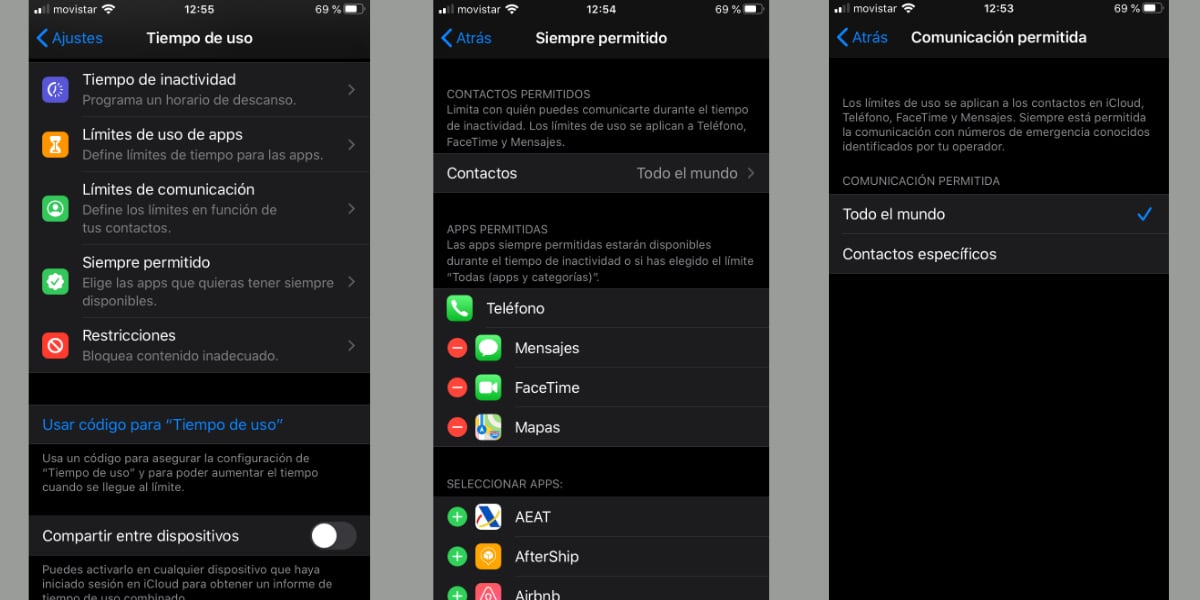
Her har vi forskellige muligheder, som vi vil forklare, så du kan bestemme hver af dens indstillinger:
- Indhold tilladt i butikker:
- Musik, podcast og premierer: Vi kan vælge mellem kun passende indhold, eller også det eksplicitte
- Videoklip: Slå videoklipvisning til eller fra
- Musikprofiler: Indstil en alderssvarende musikprofil
- Film: Vi kan vælge en aldersgrænse for udvalget af film i butikken
- TV programmer: Vi kan vælge en aldersgrænse for udvalget af film i butikken
- Bøger: Vi kan vælge mellem passende bøger, eller også med eksplicit indhold
- Apps: Vi kan vælge en aldersgrænse for udvalget af film i butikken
- App-klip: Slå app-klip til eller fra
- Webindhold:
- Ubegrænset adgang: Vi giver fuld adgangsfrihed på nettet
- Begræns adgang til voksenweb: Vi kan blokere websteder, der er identificeret som voksenindhold, og endda tilføje nogle for altid at tillade eller altid blokere
- Siri:
- Websøgningsindhold: Tillad eller bloker
- Eksplicit sprog: Tillad eller bloker
Og endelig en række funktioner i Game Center, som vi vil ignorere, fordi de vil afhænge af hver type bruger. I dette tilfælde anbefaler vi at maksimere typen af begrænsning både i det tilladte indhold i butikker og selvfølgelig i webindhold, på denne måde vil adgangen være begrænset. For mere sikkerhed anbefaler vi muligheden begrænse adgangen til voksenweb, tilføje de mest populære websteder til blokken manuelt.
Og så nemt er det at begrænse adgangen for de små derhjemme til indhold, der er klassificeret som "for voksne" eller eksplicit på bestemte websider.